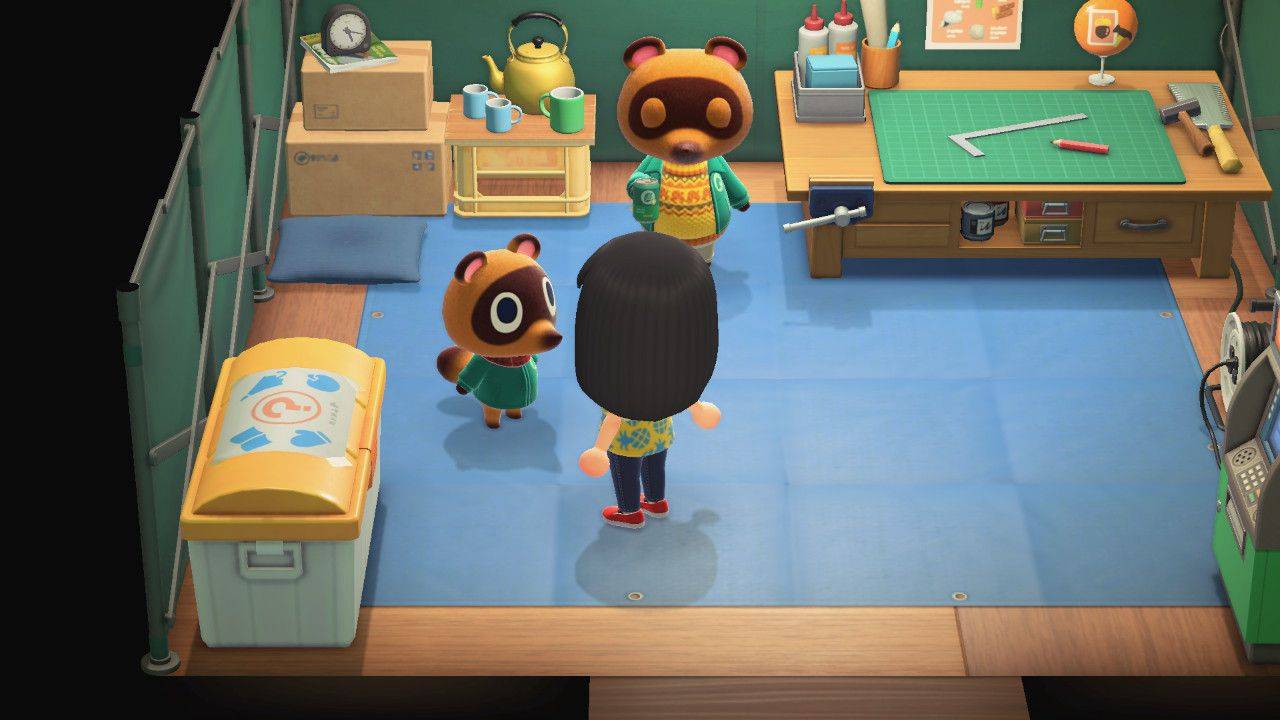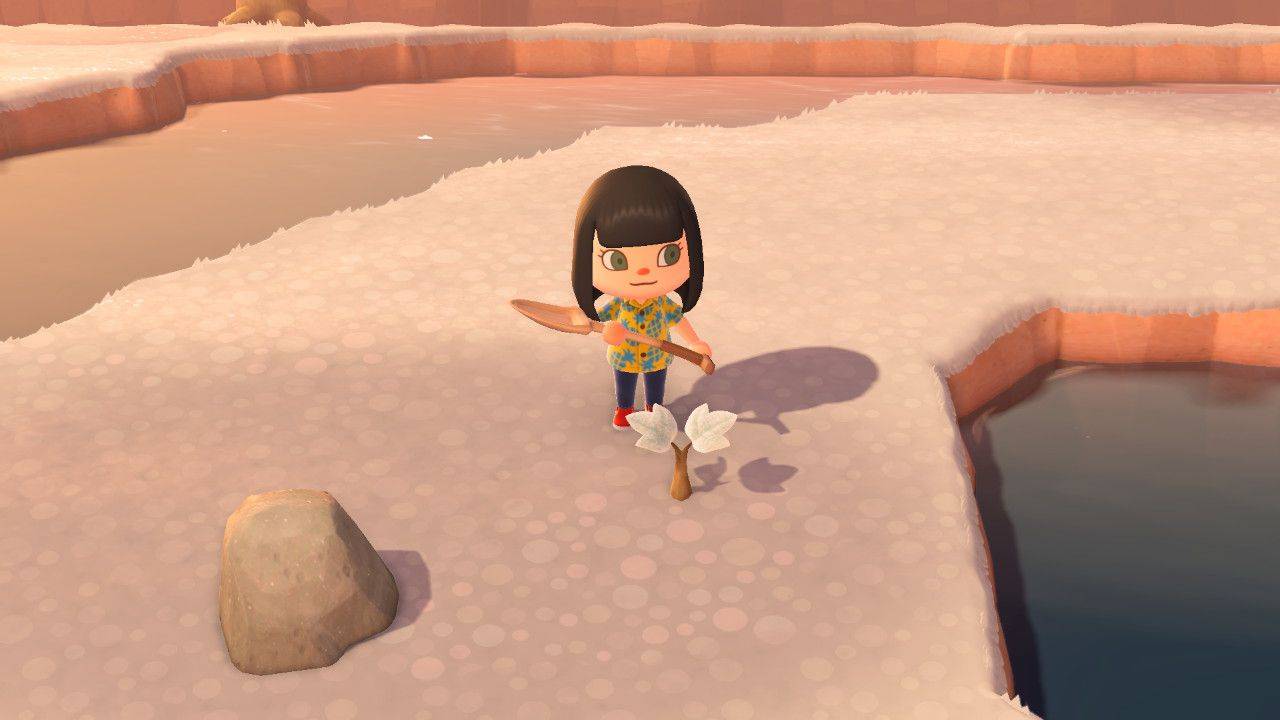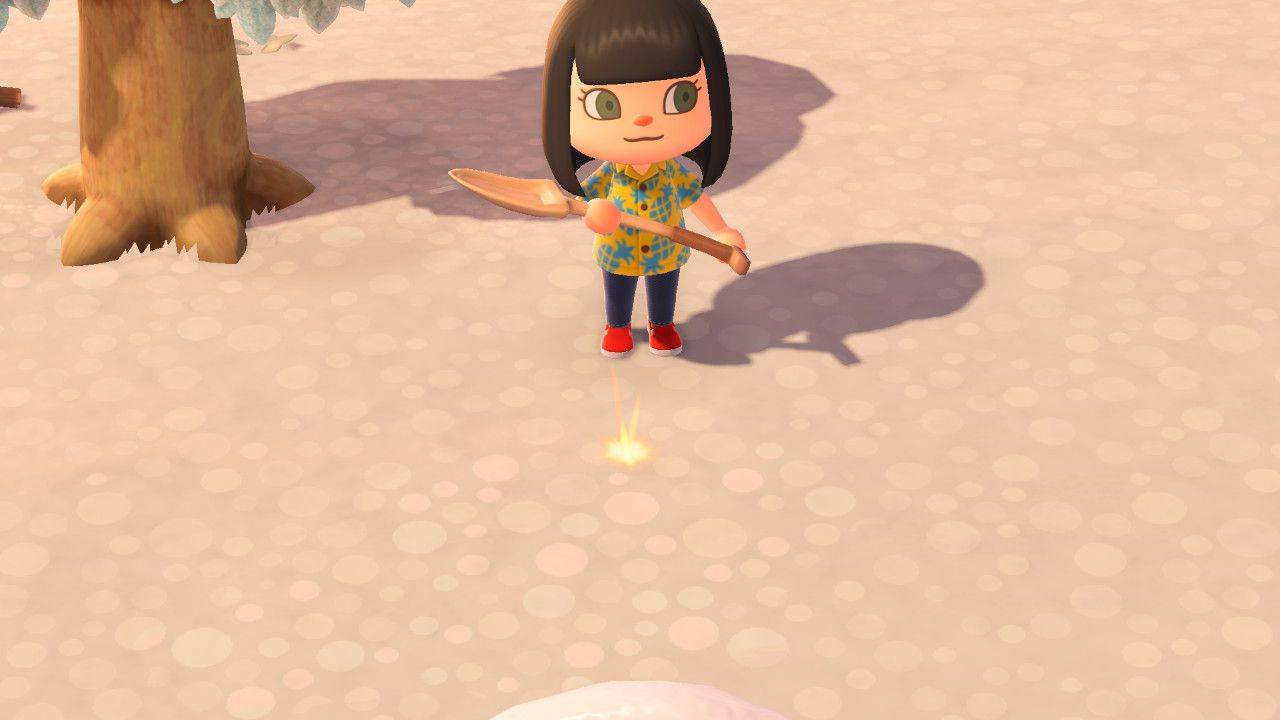Animal Crossing: New Horizons 마을에서는 주변에 나무가 많다는 것을 금세 알아차릴 수 있습니다. 일반 나무, 열매 맺는 나무, 심지어 종을 얻을 수 있는 돈나무일 수도 있습니다.
불일치에서 텍스트 색상을 변경하는 방법
일반 나무를 키우는 방법
Animal Crossing에서 열매 없는 나무를 키우려면 열매가 있는 나무와는 다른 단계를 따라야 합니다. 나무를 심고 키우는 방법은 다음과 같습니다.
-
Nook's Cranny에서 묘목을 구입하세요. 단일 나무 묘목을 구입하거나 5개 그룹으로 구입할 수 있습니다. 게임을 시작하는 경우에도 주민 서비스에서 Timmy가 주는 나무 묘목을 찾을 수 있습니다.
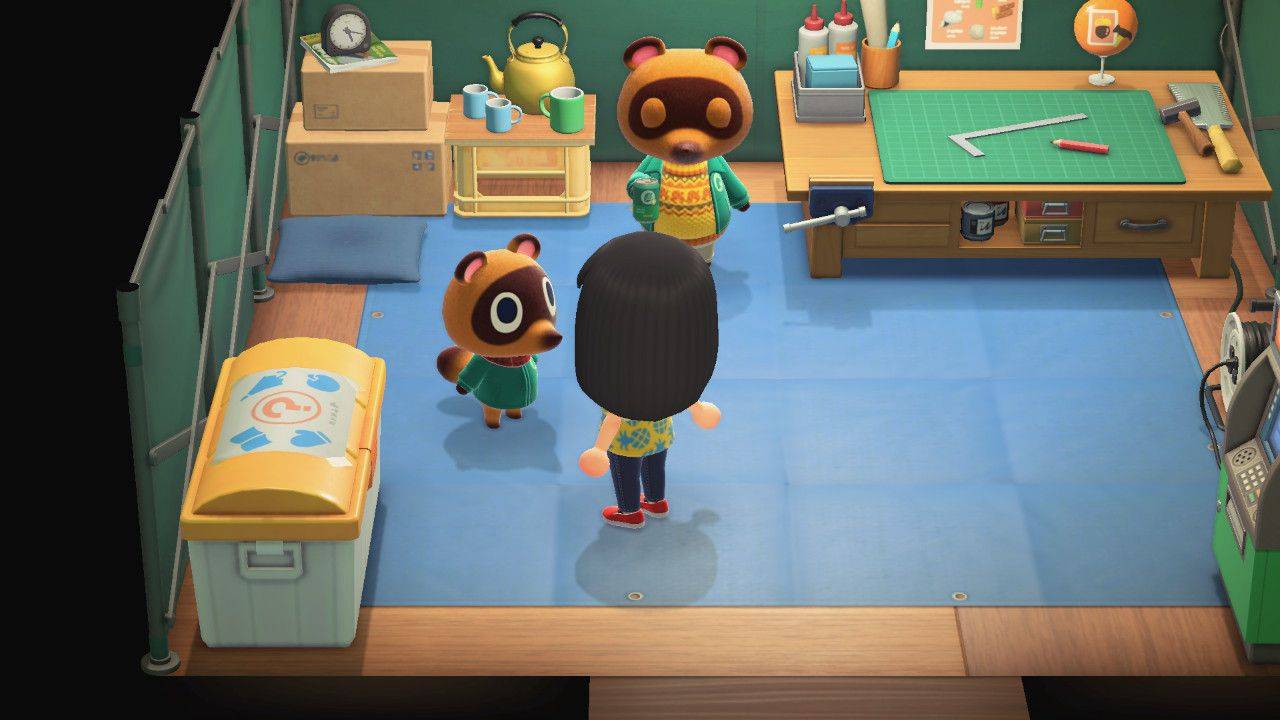
-
나무를 심을 장소를 찾으세요. 심고 싶은 나무 영역과 물, 절벽, 기타 나무 등의 물체 사이에 최소한 한 블록의 공간이 있는지 확인하세요.
-
인벤토리에 들어가서 묘목을 선택하세요. 선택하다 여기에 심으세요 네가 선택한 곳에 네 묘목을 심으라.
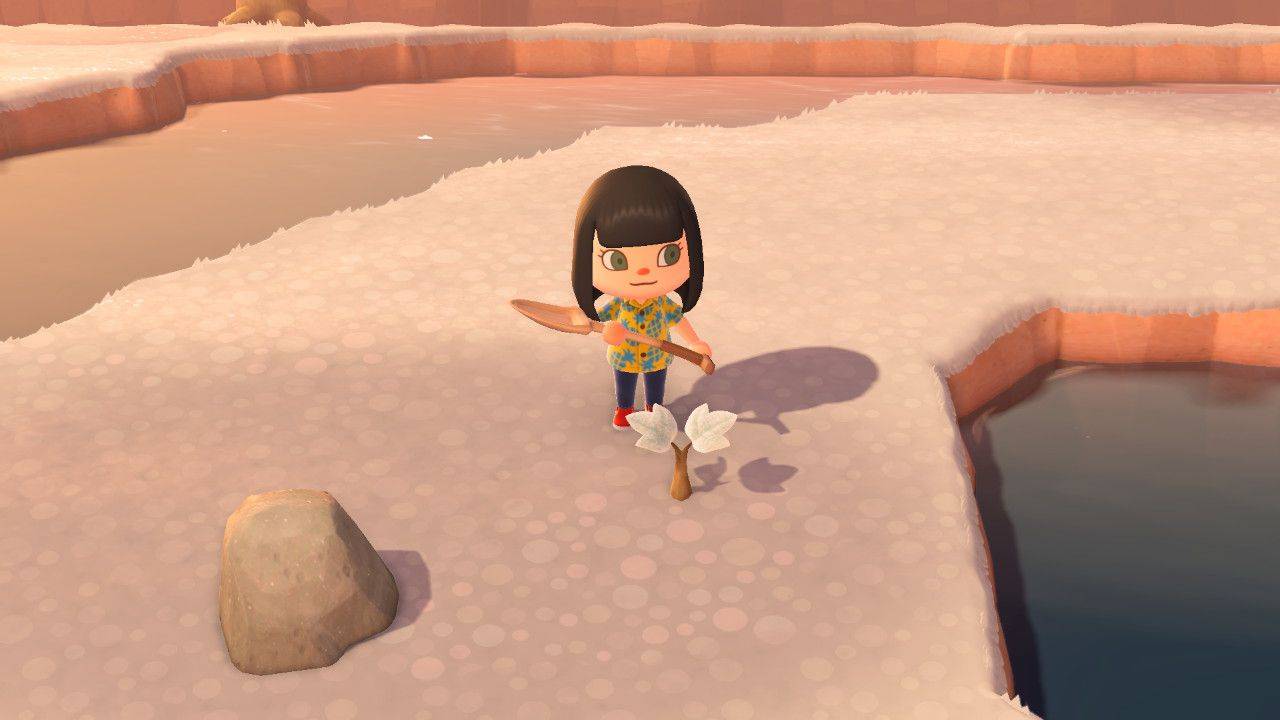
과일나무를 키우는 방법
자신이 키운 과일을 판매하거나, 먹거나, 다양한 방법으로 활용할 수 있기 때문에 과일나무는 동물의 숲에서 매우 중요합니다. 특히 마을 고유의 과일이 아닌 과일을 심고 싶을 것입니다. 과일을 팔면 더 많은 종을 받을 수 있기 때문입니다.
-
키우고 싶은 나무 종류에 맞는 삽과 과일 한 개 이상을 준비하세요. 너굴(Tom Nook)로 제작하면 삽을 얻을 수 있습니다.
-
과일을 심고 싶은 곳으로 가세요. 삽으로 구멍을 파세요.

-
인벤토리에 들어가서 심고 싶은 과일을 선택하세요. 선택하다 1공장 드롭다운에서 그런 다음 과일을 심으면 나무가 싹트는 것을 볼 수 있습니다.

돈나무를 심는 방법
심을 수 있는 또 다른 종류의 나무는 돈나무입니다. 이 종은 자라며, 돈나무를 키울 때마다 종을 수집할 수 있습니다. 약간의 노력으로 이 나무를 빠르게 자랄 수 있습니다.
-
삽을 가지고 마을 주변을 둘러보며 땅에 금빛으로 빛나는 지점이 있는지 찾아보세요. 이것들은 자주 나타나야 합니다.
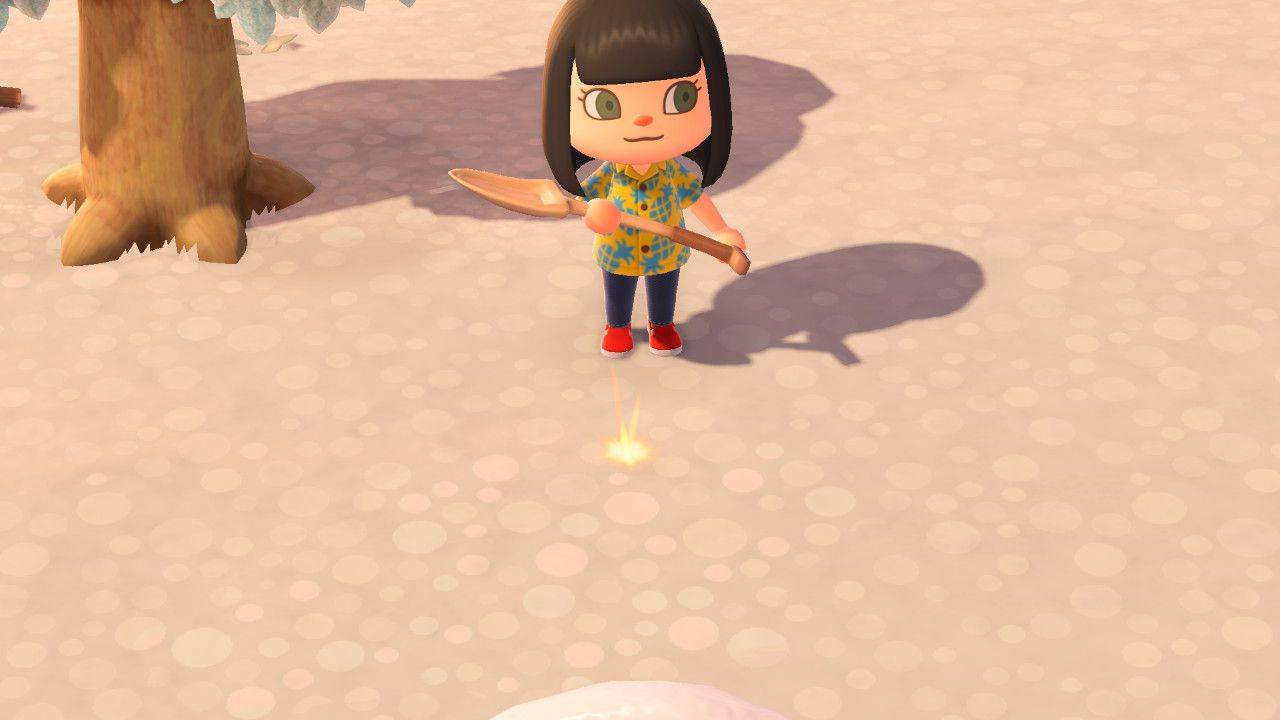
-
빛나는 영역을 파낸 다음 인벤토리를 엽니다. 종으로 가서 심고 싶은 양을 뽑으세요. 구멍에 어떤 양을 넣든 나무는 세 배로 자랄 것입니다. 그러나 10,000벨을 초과하는 금액은 정확하게 해당 금액을 반환하지 않을 수 있습니다.

-
종이 심어지고 나무가 싹트는 것을 볼 수 있을 것입니다. 나무가 자라면 종을 흔들어 떼어낼 수 있습니다. 종은 다시 자라지 않지만, 더 자라기 위해 빛나는 다른 지점을 찾아볼 수 있습니다.
내가 가진 숫양을 보는 방법
나무를 키워야 하는 이유
그렇다면 나무를 키우는 것이 게임 내에서 어떻게 도움이 될까요? 마을에 나무를 많이 재배하면 몇 가지 이점이 있습니다.
일반 나무를 키우는 것은 장식용으로는 탁월하지만 그것이 전부는 아닙니다. 일반 나무를 흔들면 종이나 가구가 떨어지는 경우도 있습니다. 말벌 둥지만 조심하세요!
섬에 있는 모든 과일을 먹고 팔고 싶다면 과일나무가 자라기에 적합합니다. 매일 더 많은 과일을 모을수록 더 많은 종을 얻을 수 있습니다. 당신은 또한 수 Animal Crossing에서 나무를 베다 도구 재료를 얻기 위해
물론 머니트리의 이점은 설명이 필요하지 않습니다. 무료로 투자한 금액의 3배를 얻을 수 있습니다. 일반적으로 나무는 Animal Crossing에서 중요하며 엄청난 도움을 줄 수 있습니다.